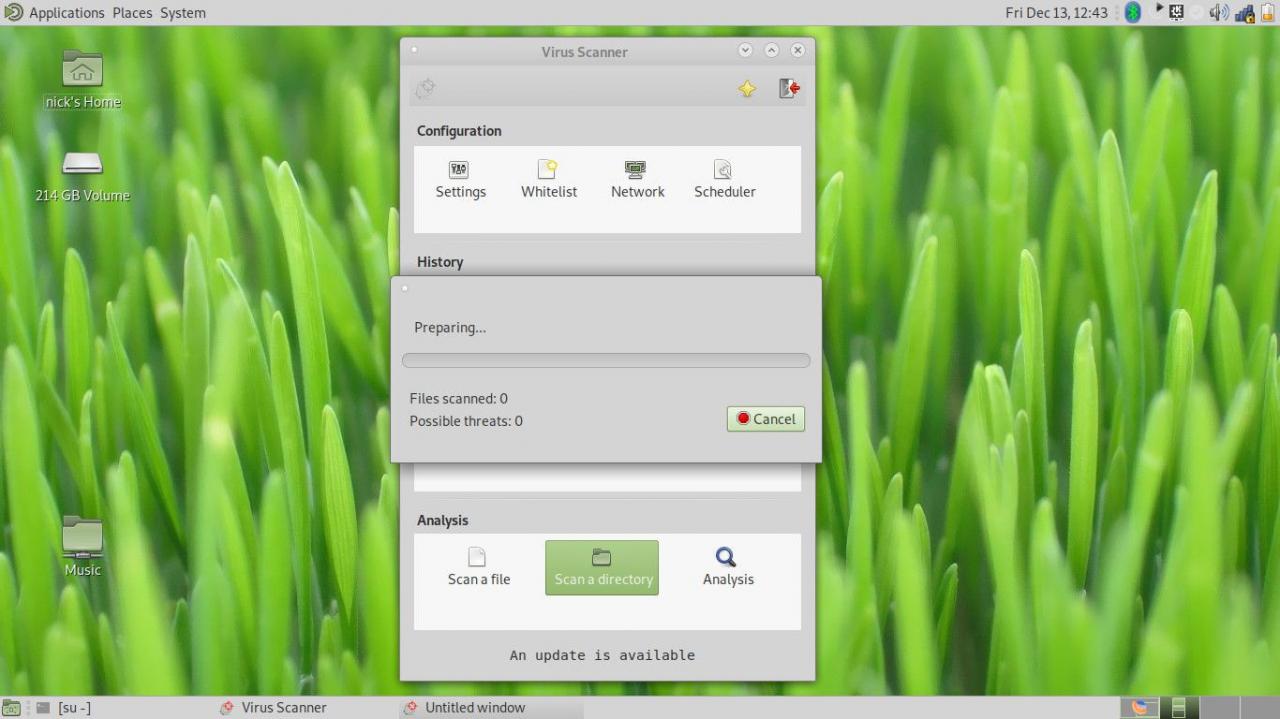Linux wird von vielen als sicherer als Windows angesehen, aber wie jeder Computer kann es anfällig für Malware, Viren und Trojaner sein. Obwohl das Risiko, sich unter Linux mit Viren zu infizieren, gering sein mag, ist es vorhanden, doch viele Menschen verwenden auf ihren Linux-Systemen keine Antivirensoftware.
Angesichts der zunehmenden Verbreitung von Cybersicherheit und Angriffen lohnt es sich, die zusätzliche Sicherheit zu erhöhen, die Antivirensoftware bietet. Das bedeutet jedoch nicht, dass Sie viel ausgeben müssen. Hier kommt ClamAV ins Spiel.
Eine kostenlose Antiviren-Lösung
ClamAV ist ein Open-Source-Toolkit für Antivirensoftware, das schädliche Software und Viren auf einer Vielzahl von Betriebssystemen, einschließlich Linux, erkennt. Es wird häufig auf Mailservern verwendet, um in E-Mails nach Viren zu suchen. Updates für ClamAV sind kostenlos verfügbar.
Drei Gründe, warum Sie ClamAV für Linux in Betracht ziehen sollten, sind:
- Sie haben vertrauliche Daten auf Ihrem Computer und möchten Ihren Computer so weit wie möglich sperren.
- Sie dual booten mit Windows. Verwenden Sie ClamAV, um alle Laufwerkspartitionen und zusätzlichen Laufwerke auf Ihrem Computer zu scannen.
- Sie möchten eine Systemrettungs-CD, -DVD oder -D USB erstellen, um Viren auf dem Windows-basierten Computer eines Freundes zu beheben.
Installieren Sie ClamAV
ClamAV arbeitet über die Befehlszeile. Ein Tool namens ClamTK bietet jedoch eine einfache grafische Oberfläche.
Sie finden ClamTK in den Paketmanagern der meisten Distributionen. Ubuntu-Benutzer finden es beispielsweise im Software Center, und openSUSE-Benutzer finden es in Yast.
Verwenden Sie den grafischen Desktop für Ihre Distribution, um das ClamTK-Paket zu suchen und auszuführen. Der Prozess unterscheidet sich je nach Desktop-Umgebung und Verteilung geringfügig.
Verwenden Sie ClamTK
Die Hauptanwendung ist in vier Abschnitte unterteilt:
- Konfiguration wird verwendet, um festzulegen, wie ClamAV ausgeführt werden soll.
- Das Unternehmen Mit dieser Option können Sie die Ergebnisse früherer Scans anzeigen.
- Updates ermöglicht es Ihnen, neue Virendefinitionen zu importieren.
- Analyse zeigt Ihnen, wie Sie die Scans starten.
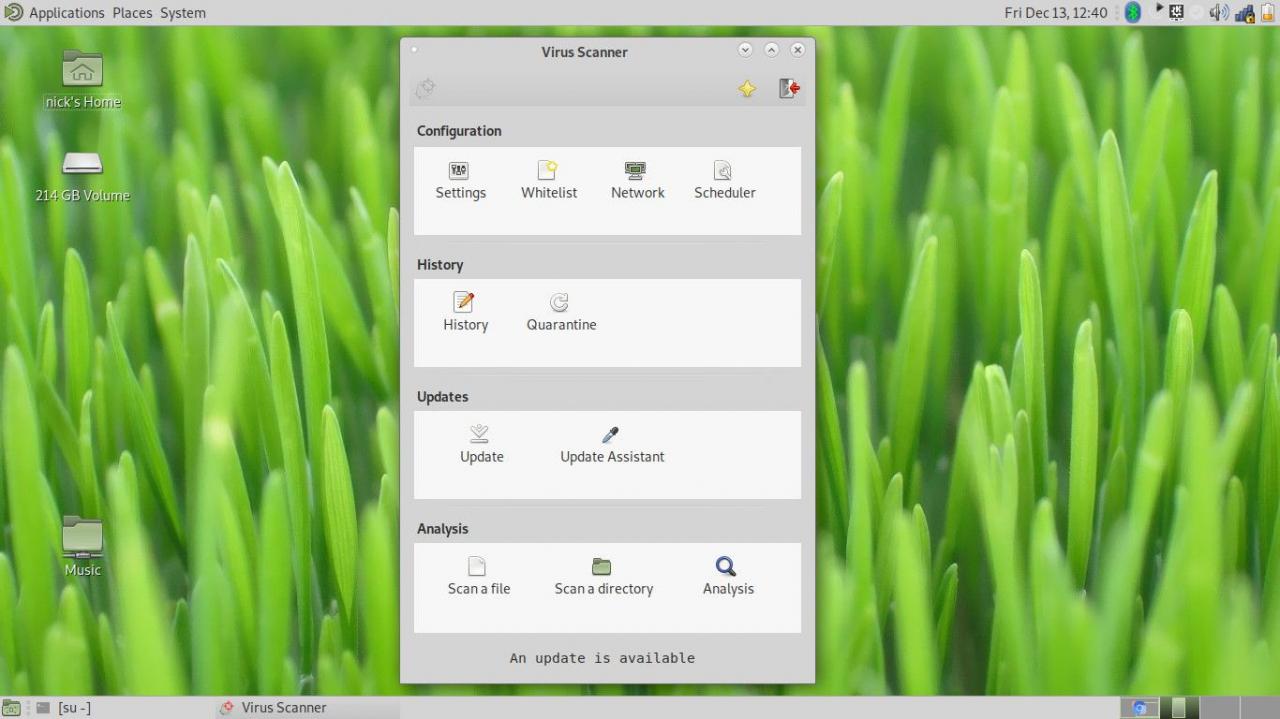
Laden Sie aktuelle Virendefinitionen, bevor Sie nach Viren suchen. Wählen Updates, dann drücken OK nach Updates suchen.
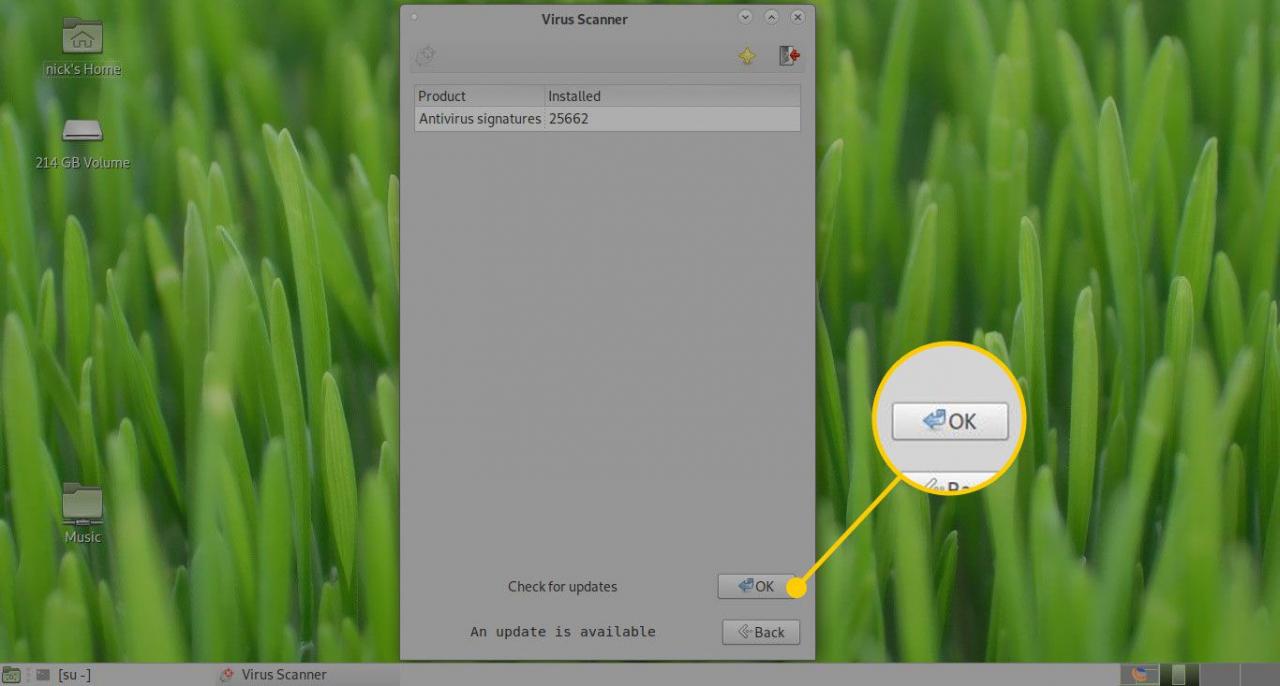
Passen Sie ClamAV an
Um die Einstellungen zu ändern, wählen Sie die Einstellungen Symbol. Bewegen Sie den Mauszeiger über jedes Kontrollkästchen, um einen Tooltip anzuzeigen, in dem der Zweck jeder Option erläutert wird. Mit den ersten vier Kontrollkästchen können Sie rekursiv nach Kennwortprüfern, großen Dateien, versteckten Dateien und Ordnern suchen. Die beiden anderen Kontrollkästchen aktualisieren und schalten die Funktionsweise der Symbole in der Anwendung um (z. B. ob Sie ein- oder zweimal auf Symbole klicken müssen).
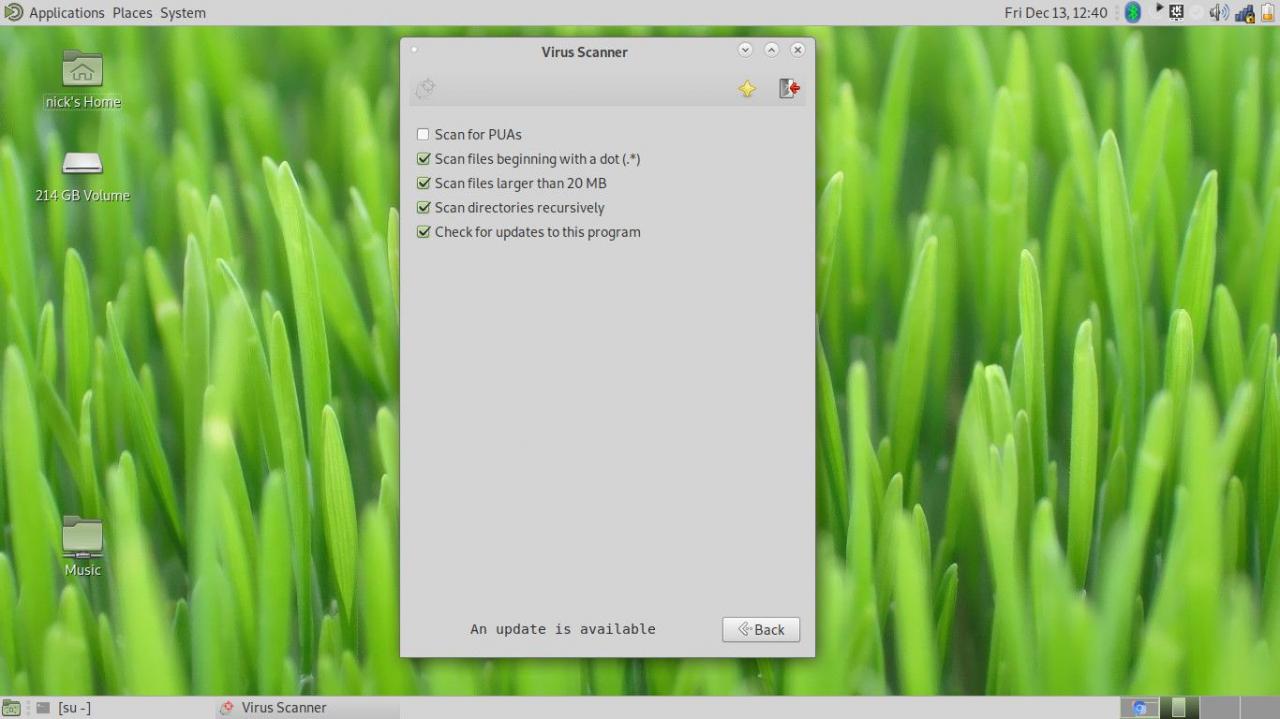
Nach Viren suchen
Um nach Viren zu suchen, wählen Sie entweder die Scannen Sie eine Datei Symbol oder Ordner scannen Symbol. Wählen Sie als Ausgangspunkt die Ordner scannen Symbol. Es wird ein Dialogfeld zum Durchsuchen angezeigt.
Wählen Sie das Laufwerk aus, das Sie scannen möchten (z. B. das Windows-Laufwerk), und drücken Sie dann OK. ClamAV durchsucht die Ordner abhängig von den Einstellungen rekursiv und sucht nach verdächtigen Elementen.
ClamAV erhebt keinen Anspruch auf 100% igen Schutz, aber keine Antivirensoftware kann diesen Anspruch geltend machen. ClamAV ist jedoch wirksam.